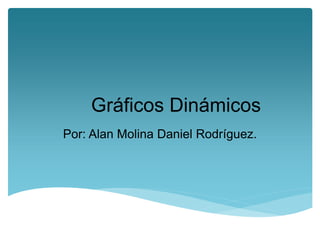
Presentación gráficos dinamicos (alan molina)
- 1. Gráficos Dinámicos Por: Alan Molina Daniel Rodríguez.
- 2. ¿Qué es un gráfico dinámico? Es un gráfico que está basado en los datos de una tabla dinámica y que se ajusta automáticamente al aplicar cualquier filtro sobre la información. Este tipo de gráficos es una herramienta de ayuda en la comprensión de datos de manera fácil y sencilla.
- 3. Pasos para crear un gráfico dinámico. 1. Haga clic en cualquier punto de los datos. 2. En la pestaña Insertar, en el grupo Gráficos, seleccione Gráficos recomendados. 3. En la ficha Gráficos recomendados, seleccione cualquier gráfico que tenga el icono de gráfico dinámico Botón indicador de gráfico dinámico en la esquina superior. Aparecerá una vista previa del gráfico dinámico en el panel Vista previa. 4. En el cuadro de diálogo Insertar gráfico, haga clic en el tipo y en el subtipo de gráfico que desee. Puede usar cualquier tipo de gráfico salvo un gráfico XY (dispersión), un gráfico de burbujas o un gráfico de cotizaciones.
- 4. Como se usan los gráficos dinámicos. Permite tomar decisiones de sobre datos críticos de la empresa. Se pueden tomar decisiones sobre los estados de cuenta en bancos, rotación de inventario, pronósticos de ventas de mes a mes, etc.
- 5. Tipos de gráficos dinámicos y sus diferentes usos. Gráfico de dispersión Un gráfico de dispersión es una representación de coordenadas numéricas en los ejes X e Y. Los datos de la hoja de cálculo se representan en forma de varios puntos en el gráfico. Los datos se deben incluir en dos o más columnas y deben ser numéricos. La primera columna de datos debe contener los valores del eje X del gráfico, mientras que las demás columnas deben incluir los del eje y.
- 6. Gráfico de barras apilada. Gráfico de barras apiladas Los datos de gráficos de barras apiladas se estructuran de forma parecida a los datos que se incluyen en los gráficos de barras. Sin embargo, en los primeros, los datos de cada etiqueta o clasificación se agrupan en una sola barra, en lugar de distribuirse en varias barras. Esta barra contiene todos los datos de la etiqueta o la clasificación en cuestión y permite ver la correlación entre las partes y el todo.
- 7. Gráfico de pastel. Los gráficos circulares te permiten visualizar los datos como si fueran porciones de una tarta o partes de un todo. Formato de los datos Los datos se deben incluir en dos columnas de la hoja de cálculo; la primera debe contener una etiqueta y la segunda, un valor numérico que represente dicha etiqueta. En la pestaña Tipos de gráfico del cuadro de diálogo Editor de gráficos, puedes alternar entre las versiones 2D y 3D del gráfico circular, o convertir un gráfico circular en uno de anillo.
- 8. Organigrama. Un organigrama (también llamado gráfico de organización) muestra la estructura de una empresa, de un grupo de personas o de un árbol genealógico, ya que presenta las relaciones entre los miembros de un grupo. Formato de los datos Incluye los miembros del grupo en una columna de la hoja de cálculo y, en la columna contigua, su relación jerárquica. Si quieres que aparezca una descripción emergente cuando el usuario coloque el ratón sobre cada uno de los nodos, introduce el texto en cuestión en una tercera columna
- 9. Gráfico de líneas. Son útiles para expresar los cambios que se producen en los valores entre las distintas categorías de datos. Formato de los datos En la primera columna, introduce una etiqueta que describa los datos que quieres representar en el gráfico de líneas. Cada una de las demás columnas corresponde a una línea del gráfico y todas ellas deben incluir datos numéricos. Puedes reflejar una o varias de estas columnas en el gráfico. El formato que deben presentar los datos para crear un gráfico de líneas es el mismo que requieren los gráficos de barras, áreas y columnas.
- 11. Gracias